1、JDK的安装和Java环境变量的设置
①、JDK下载地址
JDK下载地址:
http://www.oracle.com/technetwork/java/javase/downloads/index.html
JDK(Java Development Kit)是整个Java的核心,包括一系列Java开发的东西,安装完毕需要配置一下环境变量。
②、JAVA_HOME
JDK的安装路径,这个环境变量本身不存在,需要创建,创建完则可以利用%JAVA_HOME%作为统一引用路径,其值为:jdk在你电脑上的安装路径。
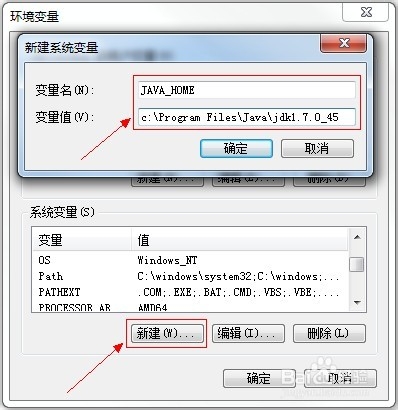
②、Path
PATH属性已存在,可直接编辑。作用是用于配置路径,简化命令的输入,其值为:%JAVA_HOME%\bin。
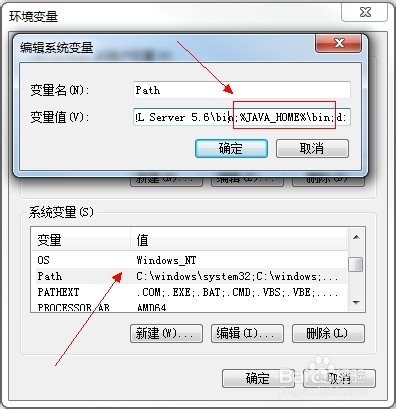
③、CLASSPATH
用于编译时JAVA类的路径,注意这里设置的是两个值,(.;)表示的是JVM先搜索当前目录。其值为:.;%JAVA_HOME%\lib\tools.jar。
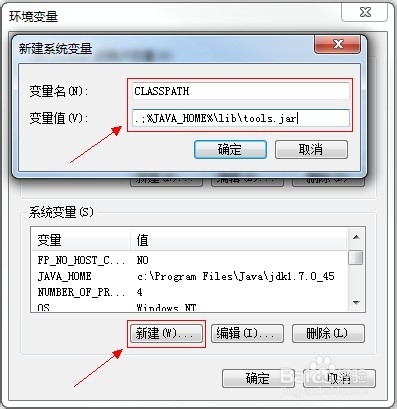
④、配置完毕后,通过cmd运行以下命令:java -version,javac 如果出现返回信息,则设置成功。

2、安装Eclipse
Eclipse下载地址:http://www.eclipse.org/downloads/ ,可以选择下载安装工具运行然后下载相应的方向的eclipse,或者下载完整的包都可以,按提示步骤安装即可。
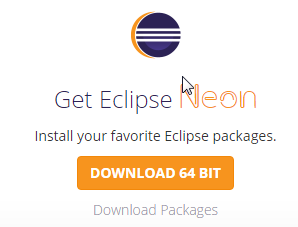
eclipse每个版本都有一个代号,最新版代号是Neon,其他代号有Mars、Luna等,如下图:
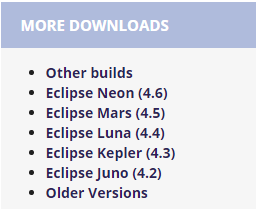
3、安装Android SDK
①、Android SDK下载地址
Android SDK下载地址:https://developer.android.com/studio/index.html
Andorid SDK为Android管理开发包工具,提供了Android各级平台的开发包和工具。注意,因为我们是独立安装,不是一体化(集成系列工具)所以需要单独下载SDK。(如图,现在google着力推荐使用android studio,所以将SDK的下载放在了页面的最末尾,很不容易发现)
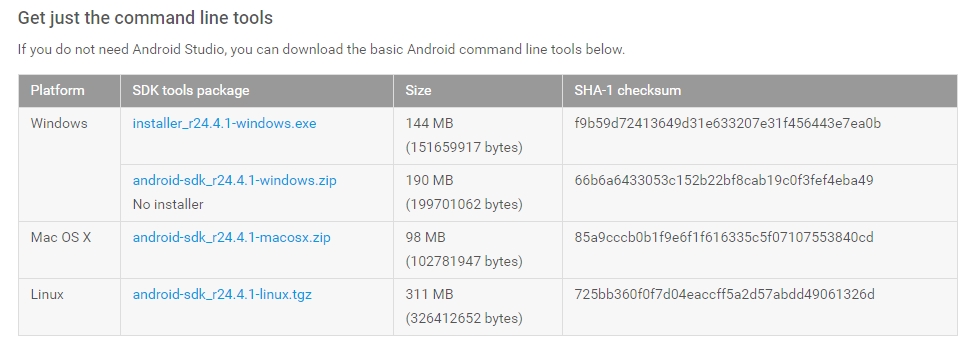
②、运行安装文件,并把安装目录下tools文件夹路径设置进PATH环境变量。
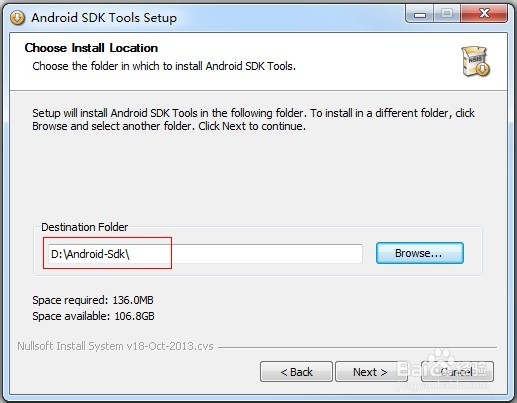
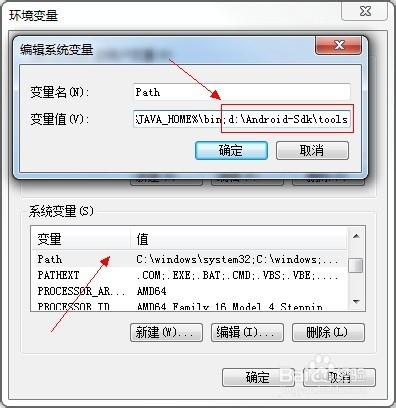
③、去到安装目录运行SDK Manager,一开始什么平台和工具也没有,需要下载回来。
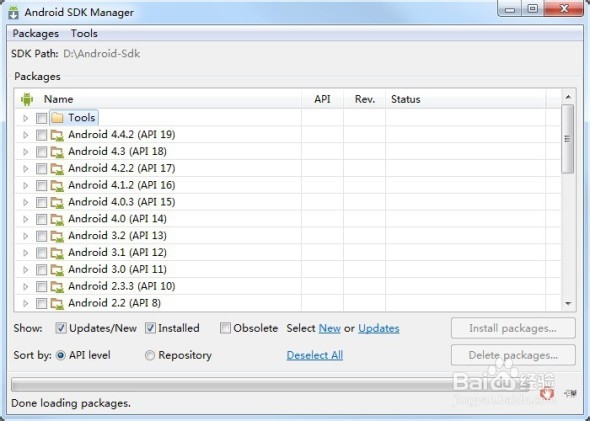
④、为了使得下载更快,我们需要设置代理:⑴.在Android SDK Manager 主界面,依次选择「Tools」、「Options…」,弹出『Android SDK Manager - Settings』窗口;⑵.在『Android SDK Manager - Settings』窗口中,在「HTTP Proxy Server」和「HTTP Proxy Port」输入框内填入 mirrors.neusoft.edu.cn 和 80,并且选中「Force https://… sources to be fetched using http://…」复选框。设置完成后单击「Close」按钮关闭『Android SDK Manager - Settings』窗口返回到主界面;⑶.依次选择「Packages」、「Reload」。
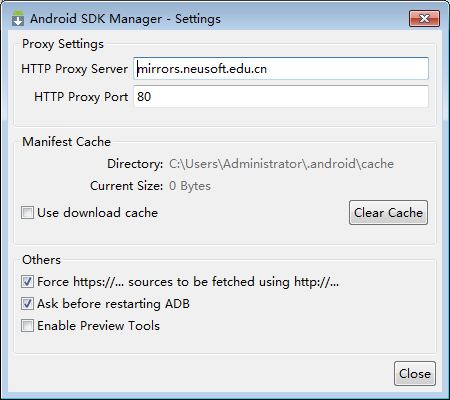
⑤、选择下载Tools和需要用到的android版本
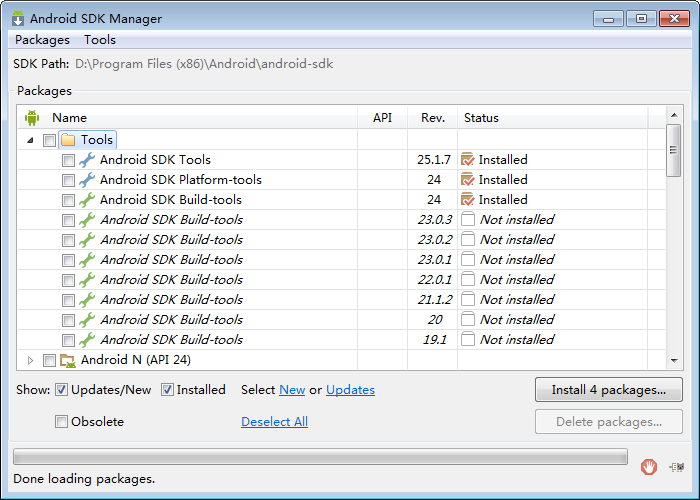
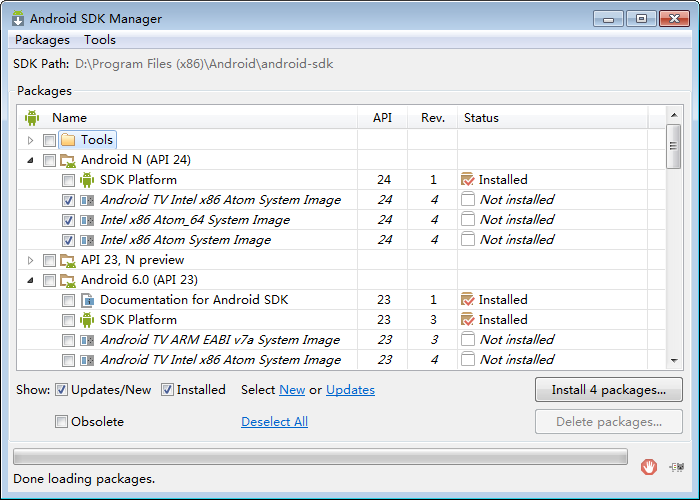
4、安装配置ADT
①、启动Eclipse,点击 Help菜单 -> Install New Software… ?,点击 ?Add… ?,输入地址:http://dl-ssl.google.com/android/eclipse/。
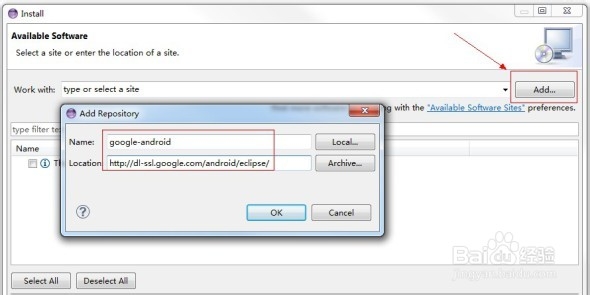
②、选取要安装的项,一路Next完成安装并重启。这样ADT就安装完毕了。
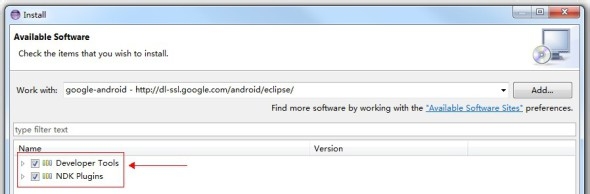
③、配置ADT
选择 Window -> Preferences ,在弹出面板中就会看到Android设置项,填上安装的SDK路径,则会出现刚才在SDK中安装的各平台包,按OK则完成配置。此时Android的环境就搭建完毕,可以进行Android项目的开发了。
Android开发环境搭建
最新推荐文章于 2024-05-10 11:31:23 发布








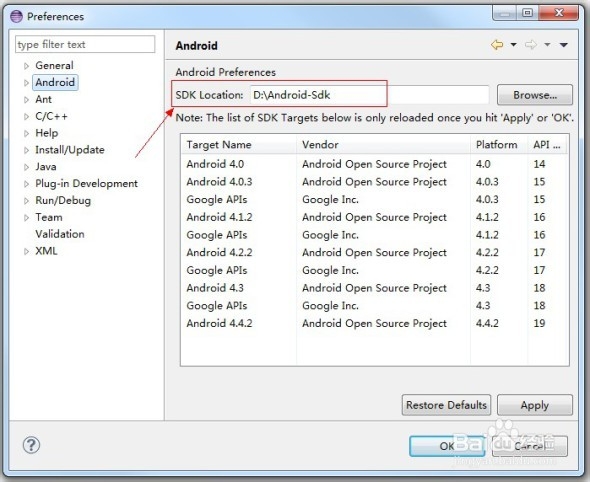














 6962
6962

 被折叠的 条评论
为什么被折叠?
被折叠的 条评论
为什么被折叠?








